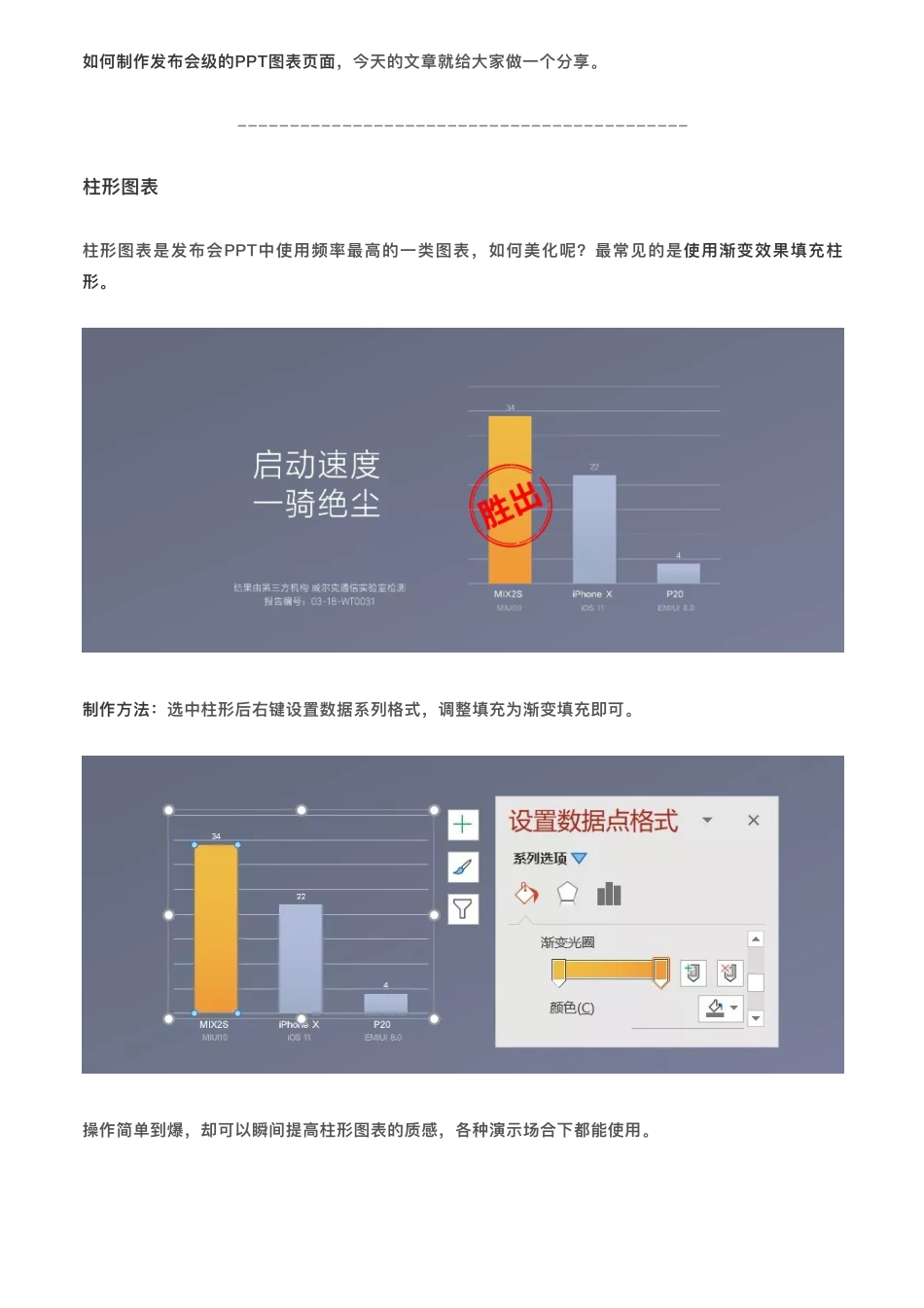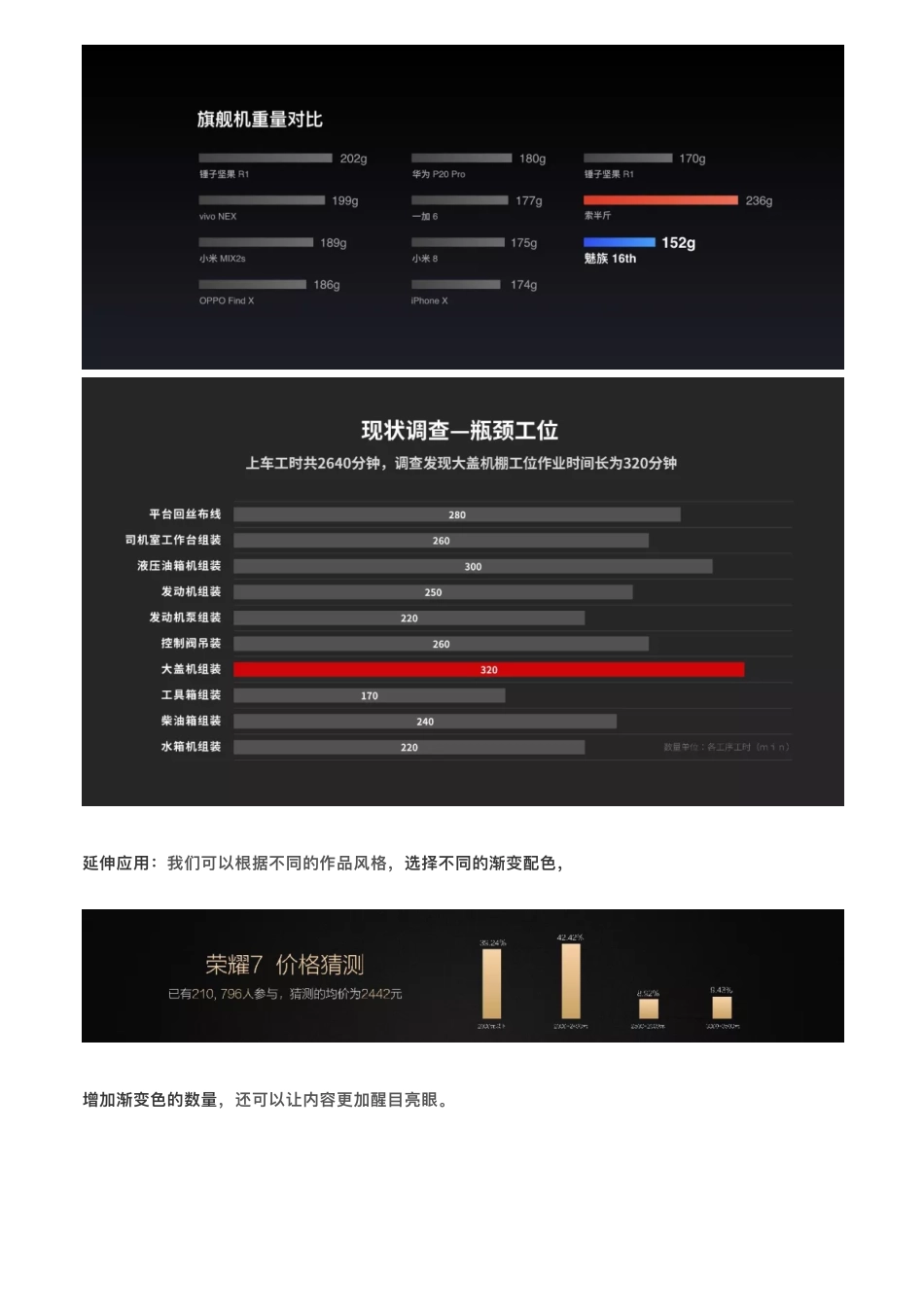发布会级的PPT图表,这样就能轻松制作!三顿之前给⼤家分享过很多发布会PPT的案例,其中不乏有⼀些精彩的PPT图表⻚⾯。很多⼩伙伴会觉得,这样⾼⼤上的图表制作起来⼀定特别复杂吧。其实,特别简单!原创:三顿2018-08-30三顿如何制作发布会级的PPT图表⻚⾯,今天的⽂章就给⼤家做⼀个分享。-------------------------------------------柱形图表柱形图表是发布会PPT中使⽤频率最⾼的⼀类图表,如何美化呢?最常⻅的是使⽤渐变效果填充柱形。制作⽅法:选中柱形后右键设置数据系列格式,调整填充为渐变填充即可。操作简单到爆,却可以瞬间提⾼柱形图表的质感,各种演示场合下都能使⽤。延伸应⽤:我们可以根据不同的作品⻛格,选择不同的渐变配⾊,增加渐变⾊的数量,还可以让内容更加醒⽬亮眼。在渐变底部再添加⼀层底⾊,还可以让图表更加的规整。第⼆种柱形图表美化技巧,是使⽤复制粘贴法。像下⾯这样的⻚⾯效果是如何制作出来的呢?制作⽅法:⾸先是新建⼀个图表,图表类型选择条形堆积图。新建后删去图例等多余元素,之后在⻚⾯上插⼊⼀红⼀⽩两个⼩的圆⻆矩形,选中它们,右键复制。再选中图表的蓝⾊部分,粘贴即可。呈现效果是下⾯这样的,好像⾮常奇怪?别着急,再次选中这⼀部分,右键设置数据系列格式,在填充中将伸展改为层叠,再新建⼀蓝⼀⿊两个圆⻆矩形,单独填充第⼀⾏的柱形。之后再修改图中右半部分的柱形为浅灰⾊,即可完成制作。延伸应⽤:这种效果的柱形图表同样有⾮常多样的应⽤场景,简单换⼀个⽅向,换⼀个配⾊,添加⼀些装饰元素,整个柱形图⽴刻就变得⼤不⼀样。饼图饼图如何美化,也给⼤家分享⼀种发布会PPT中常⽤的套路,制作⽅法:⾸先依然是新建⼀个饼图,删去多余元素,同时添加数据,再添加⼀列相同的辅助数据,构建⼀个⼀模⼀样的饼图。右键更改系列图表类型,将数据设置为次坐标轴(次坐标轴在前,主坐标轴在后),好像完全没有变化?别着急,选中表⾯的饼图,右键设置数据系列格式,再将圆环分离程度设置为⼤于0,数值越⼩,绿⾊的扇形就越⼤,可以根据实际情况进⾏调整。完成这⼀操作后,将这些扇形逐⼀的拖动到饼图中⼼,完成后再对配⾊进⾏逐⼀的修改,添加图例、标题等元素,整个⻚⾯就完成啦。折线图系统⾃带的折线图⾮常难看,那发布会PPT中那些⾼⼤上的折线图效果是如何制作出来的呢?分享⼀种发光效果的折线图:制作⽅法:⾸先新建⼀个柱形图,添加⼀列相同的辅助数据,同时删去多余的元素,选中柱形,...